
Disclaimer: volg deze gids op eigen risico. AddictiveTips is niet aansprakelijk als uw apparaat tijdens het proces wordt beschadigd of dichtgemetseld.
We hebben eerder ClockworkMod Recovery behandelden in detail de mogelijkheden uitgelegd die het opent zodra het op een Android-apparaat is geïnstalleerd. Als u een Samsung Galaxy S I9000 hebt, moet u eerst de methode in de bovengenoemde gids gebruiken om te proberen of deze voor u werkt. Er zullen echter een paar verschillen zijn - zodra ClockworkMod Recovery is geïnstalleerd via ROM Manager, zal het opnieuw opstarten van uw apparaat u niet direct naar het herstel brengen, en u zult nog steeds het voorraadherstel zien.
Om dit op te lossen, moet u de voorraad gebruikenhersteloptie die zegt 'update.zip van SD-kaart toepassen' of iets dergelijks, om ClockworkMod Reovery daadwerkelijk te laten werken, en u moet dit twee keer doen wanneer u voor het eerst probeert ClockworkMod Recovery in te voeren.
Als de bovenstaande methode voor u werkt, is er geenmoet doorgaan omdat u al de 2e versie van stockherstel hebt geïnstalleerd waarmee u ClockworkMod Recovery met succes kunt installeren. Als u een fout blijft krijgen die lijkt op de volgende regels, moet u de volgende stappen volgen om het te laten werken.
Install from package... Finding update package... Opening update package... Verifying update package... E: failed to verify whole-file signature E: signature verification failed
Dit komt omdat u de 3e versie van de voorraad hebtherstel geïnstalleerd waardoor zip-bestanden niet kunnen worden geïnstalleerd zonder handtekeningverificatie en het update.zip-bestand van ClockworkMod Recovery dat is geïnstalleerd door ROM Manager, kan niet worden geverifieerd met een handtekening. De oplossing is om terug te keren naar het 2e herstel. Dit kan worden gedaan door een aangepaste geroote kernel te flashen.
Voorwaarden:
- Bezoek deze XDA-Developers forumthread endownload de kernel die van toepassing is op uw apparaat uit de bijlagen in de eerste en tweede post daar, en pak het tar-bestand uit het gedownloade zipbestand.
Opmerking: U kunt nagaan welke voor u van toepassing isga naar Menu> Instellingen> Over telefoon en vink de optie 'Build-nummer' aan. Ons zei ‘Froyo.XXJPO’ gevolgd door een nummer en daarom kozen we het bestand ‘CF-Root-XX_XEU_JPO-v1.2-Busybox-1.17.1.zip’. De letter of het cijfer achter JP is het deel dat uiterst belangrijk is om te matchen. Ga niet verder als u er niet zeker van bent. - Download Odin via de onderstaande link en pak het exe-bestand uit het gedownloade zipbestand.
- Als u geen Samsung-stuurprogramma's hebtgeïnstalleerd, haal ze uit de onderstaande links, afhankelijk van uw versie van Windows, en pak ze ook uit op uw harde schijf. Wanneer uw computer u vraagt om stuurprogramma's te installeren of deze niet automatisch in de volgende stappen installeert, moet u ze handmatig installeren vanuit Apparaatbeheer door naar de map te wijzen waarin u ze hebt uitgepakt.
Methode:
- Verwijder Samsung Kies als u het hebt geïnstalleerd.
- Start Odin, laat elke optie zoals het is, controleer of ‘Re-Partition’ niet is aangevinkt, klik op ‘PDA’ en selecteer het tar-bestand van de kernel.
- Zet uw Galaxy S in de downloadmodus door hem aan te zettenuit en vervolgens weer aanzetten terwijl u de ‘Volume lager’ en ‘Home’ (de grote middelste knop) ingedrukt houdt. Als het met succes is voltooid, ziet u de afbeelding van een Android die graaft met een schop op het scherm van uw telefoon.
- Sluit uw telefoon via USB op uw computer aan en installeer de stuurprogramma's handmatig als u daarom wordt gevraagd met behulp van de gedownloade stuurprogramma's.
- Zodra de telefoon door uw computer wordt herkend, moet het eerste kleine witte vakje in Odin geel worden. Odin zou er nu zo uit moeten zien:
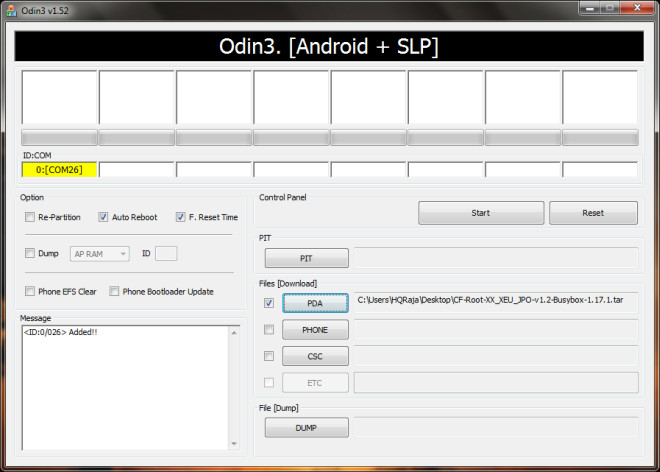
- Klik op 'Start' en laat de kernel naar je telefoon flitsen. Het zal ook je telefoon rooten als deze nog niet is geroot.
- Uw telefoon zal opnieuw opstarten nadat deze stap met succes is voltooid. Je kunt Odin verlaten nadat je telefoon opnieuw is opgestart, maar bemoei je er niet eerder mee, anders zal je telefoon waarschijnlijk dichtgemetseld raken.
- Nadat je telefoon opnieuw is opgestart, kun je datinstalleer ClockworkMod Recovery met behulp van ROM Manager. Zorg ervoor dat u de extra stappen volgt die hierboven in het begin van het artikel worden beschreven, direct na de disclaimer, en u zou goed moeten zijn om te gaan.
Nu kunt u elk aangepast ROM installeren,radio, thema, kernel of app uitgebracht in een herstelbaar flashable zip-formaat. Ga voor meer informatie naar de XDA-Developers-forumthread die we hebben gekoppeld in het gedeelte met vereisten voor het downloaden van de kernel en neem daar deel aan het gesprek.
Odin v1.52 downloaden
Download Galaxy S USB-stuurprogramma's voor 32-bits Windows | Voor 64 bit Windows













Comments